イラレのグラフィックスタイル、シンボル、スウォッチ、ブラシを固定表示する方法がわかります。
グラフィックスタイル、シンボル、スウォッチ、ブラシは一度だけ「固定表示」します。

これだけで「再起動後」も自動でいつも使うデータが読み込まれるようになります!

イラレのグラフィックスタイル、シンボル、スウォッチ、ブラシを固定表示する方法がわかります。
グラフィックスタイル、シンボル、スウォッチ、ブラシは一度だけ「固定表示」します。

読み込んだウィンドウの右上を三本線をクリックすると「固定」が選べます。
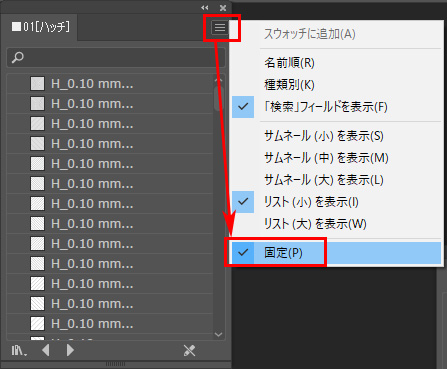
固定設定を一度すると、パソコンを再起動した後もイラレを起動する都度自動読み込みされる機能です。
ワークスペースの設定関係なしで、反映され続けます。固定は解除も同じ手順で行えます。
同じ方法で、グラフィックスタイルライブラリ、シンボルライブラリ、スウォッチライブラリ、ブラシライブラリも固定表示できます。
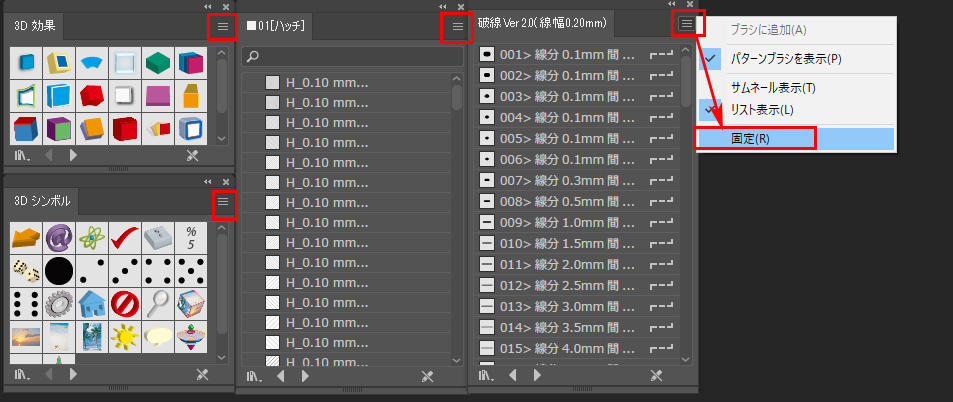
いかに、高精度のデータを精錬し「繰り返し活用できるか?」によりデザイン、製図、イラスト作成の生産性と精度が決まります。

残業ゼロで半分寝ぼけながらでも5人分以上の仕事をマクロ処理でこなして、忙しい会社を暇にしてから独立したわたしは、このような設定方法とアクション、バッチ処理に独自の素材開発を重ね、貧乏デザイナーからお金持ちになりました!
